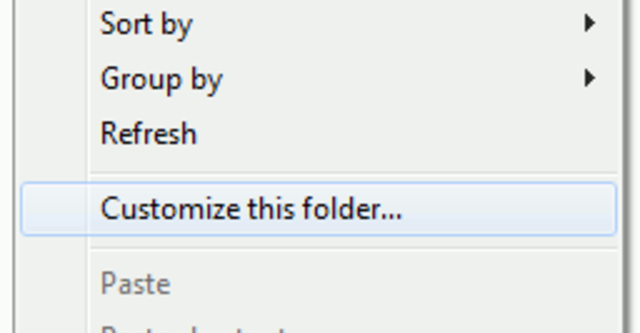
Menu ngữ cảnh là cửa sổ nhỏ xuất hiện mỗi khi người dùng nhấn chuột phải vào một đối tượng nào đó. Ví dụ như khi bạn nhấn chuột phải vào file hoặc thư mục, menu ngữ cảnh sẽ xuất hiện cho phép bạn lựa chọn thực hiện các thao tác đối với file hay thư mục đó.
Trong đa số các trường hợp menu ngữ cảnh khá hữu ích với người dùng, tuy nhiên cũng có đôi lúc nó lại không cung cấp những lựa chọn mà người dùng mong muốn. Đơn cử như trong trường hợp Firefox được chọn là trình duyệt mặc định trong máy thì bạn sẽ không thể mở một Internet shortcut bằng Google Chrome từ menu ngữ cảnh.
Tuy nhiên cũng rất may là đã có rất nhiều phần mềm cho phép chúng ta chỉnh sửa lại các menu ngữ cảnh này. TTCN xin giới thiệu với bạn đọc 4 công cụ hữu ích trong số các phần mềm đó.
1. CMenuEdit
CMenuEdit là một ứng dụng rất nhẹ cho phép bạn tùy chỉnh menu ngữ cảnh trong Windows Explorer.
Sau khi tải ứng dụng về và giải nén bạn chạy install.bat với quyền administrator để cài đặt các thư viện dll cần thiết lên hệ thống.
Để sử dụng CMenuEdit bạn mở cửa sổ Explorer và nhấn phải vào một thư mục hay file bất kỳ nào đó rồi chọn Properties, bạn sẽ thấy một Tab có tên là Context Menu. Để thêm menu, submenu chúng ta sử dụng các biểu tượng như ở hình dưới.
Mục Action phía dưới cho phép bạn gán hành động cho từng submenu. Bên cạnh đó người dùng có thể tùy chỉnh các thông số như tham số của chương trình, thư mục chạy, trạng thái của cửa số (bình thường, minimize, maximize, hay ẩn).
2. ShellMenuView
ShellMenuView là một ứng dụng tùy chỉnh khác. Nó không cho phép bạn thêm các menu ngữ cảnh như CMenuEdit, thay vào đó nó sẽ quét toàn bộ các mục có trong menu ngữ cảnh và cho phép bạn bật/tắt từng mục một. Chính vì vậy nó rất hữu ích nếu bạn có nhu cầu dọn dẹp menu ngữ cảnh trong máy của mình.
Phần mềm ShellMenuView không yêu cầu phải cài đặt, bạn chỉ cần tải về, giải nén và chạy.
Để bật/tắt một mục trong menu ngữ cảnh, bạn chỉ cần nhấn phải vào mục đó rồi chọn disable/enable selected item.
3. FileMenu Tools
Nếu bạn truy cập vào trang web của FileMenu, bạn sẽ thấy có rất ít tài liệu cho phần mềm này, tuy nhiên khi đã dùng thử bạn sẽ phải ngạc nhiên vì công cụ này hết sức hữu ích và cũng rất thân thiện với người dùng.
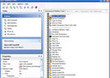
Phần mềm: FileMenu Tools
Phiên bản: 5.8.1. Giấy phép: Miễn phí
HĐH: Windows 2000/XP/Vista/7
Trang chủ: www.lopesoft.com
Sau khi cài đặt bạn chỉ cần chọn FileMenu Tools từ menu ngữ cảnh để tạo ra một menu ngữ cảnh mới riêng cho mình. FileMenu cung cấp rất nhiều lệnh hữu ích.
Để chỉnh sửa một mục nào đó, bạn phải mở ứng dụng FileMenu Tools. Ở đây bạn có thể bật/tắt danh sách các lệnh xuất hiện trong FileMenu Tools.
Bên cạnh đó bạn cũng có thể thêm mới một submenu và lệnh bằng cách chỉ rõ hành động cần thực hiện như mở ứng dụng, copy tới thư mục, xóa file ...
4. Fast Explorer
Fast Explorer có thể coi là công cụ tốt nhất trong bốn công cụ được giới thiệu trong bài viết này. Fast Explorer cho phép người dùng dễ dàng chỉnh sửa menu ngữ cạnh, bên cạnh đó nó tích hợp công cụ “Register Bugs” giúp người dùng dọn dẹp registry liên quan đến menu ngữ cảnh.
Trong màn hình chính của Fast Explorer bạn nhấn vào nút “Add” để thêm một mục mới. Mục này sẽ xuất hiện trong menu ngữ cảnh.
Trong mục FileType phía bên phải, cho phép chúng ta lựa chọn kiểu đối tượng mà mục menu mới tạo sẽ xuất hiện khi ta nhấn phải chuột. Ví dụ trong hình dưới đây ta sẽ lựa chọn kiểu đối tượng là URL (tức là khi nhấn phải vào một shortcut Internet, trong menu ngữ cảnh sẽ có mục Firefox cho phép ta mở URL đó với Firefox).
Bạn có thể tải Fast Explorer phiên bản cài đặt từ đây, hoặc phiên bản portable từ đây.
Theo maketecheasier









Bình luận